
Osobne som vždy považoval fotografiu za niečo obyčajné a iba jeden prípad ma prinútil zmeniť názor. Pred niekoľkými rokmi ma priateľ požiadal o obnovenie náhodne odstránených fotografií na počítači jeho otca. Keď som prišiel na miesto, uvidel som staršieho muža, ktorý sa zabil a dlho mi vysvetlil, že nerozumie, ako sa to stalo, ale nikde v počítači mu neboli žiadne fotografie. Muž vo veku, ktorý žije sám, za posledných desať rokov neustále natáčal svoje vnúčatá na fotoaparáte a tu sú problémy, všetky fotografie boli preč. Do hodiny som bol schopný získať späť všetky zmiznuté fotografie (prípad nebol komplikovaný) a naučiť dedko ukladať fotografie na dvoch miestach, na HDD a súčasne na Yandex.Disk. Predtým, ako som odišiel, som si všimol, ako sa starší muž pozrel na obrázky, ktoré našiel! Mám dojem, že som ho našiel nielen fotografiami, ale najdôležitejším obdobím v jeho živote. Potom som opustil túto osobu s dobrým zmyslom pre dokončenie a potom som si tento incident stále často spomínal.
Z poznámok počítačový sprievodca
Program na obnovenie odstránených fotografií - PhotoDOCTOR!
Ahoj priatelia! V dnešnom článku vám chcem predstaviť aplikáciu, ktorá vám pomôže vrátiť fotografie v prípade straty. „PhotoDOCTOR“ je program na obnovenie odstránených fotografií, ktorý pri záchrane obrázkov zo zariadení súborového systému NTFS a FAT32 príde k záchrane. Môžete si ho stiahnuť tu - http://foto-doctor.ru/download.php
Obnovenie fotografií je jednoduché Prvá vec, ktorú uvidíte na obrazovke po spustení aplikácie, je uvítacie okno. Tu môžete zistiť, s ktorými jednotkami môže program komunikovať. Zoznam obsahuje USB kľúče, pevné disky, telefóny, fotoaparáty, tablety a ďalšie moderné zariadenia.
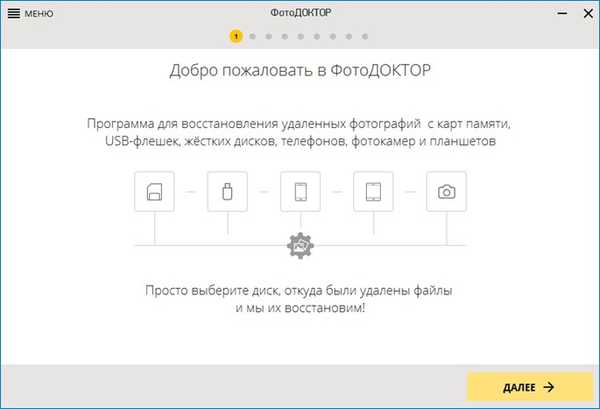
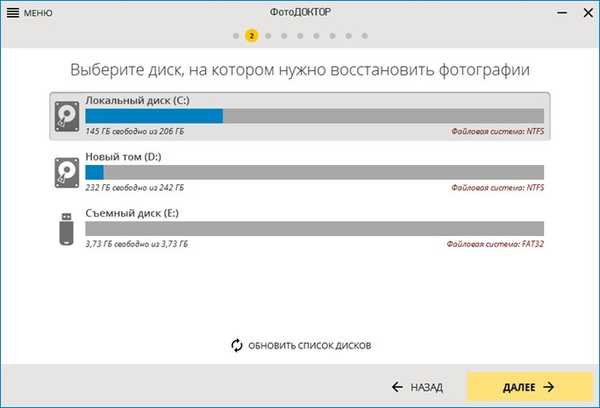
Prvým je rýchle skenovanie. Pri jeho používaní bude vyhľadávanie vykonávané adresárovým priechodom a nezaberie to veľa času. Tento typ skenovania má však značný mínus: v dôsledku povrchovej kontroly nie je možné v záverečnej správe predložiť všetky súbory, ale iba tie s väčšou pravdepodobnosťou zotavenia..
Druhý režim, ktorý je k dispozícii v programe, je úplná analýza. Ako asi viete, takáto kontrola bude trvať oveľa dlhšie ako rýchle skenovanie. Odmena za trpezlivosť sa oplatí: na konci obrazovky je možné zobraziť zoznam fotografií, ktoré je možné 100% obnoviť..
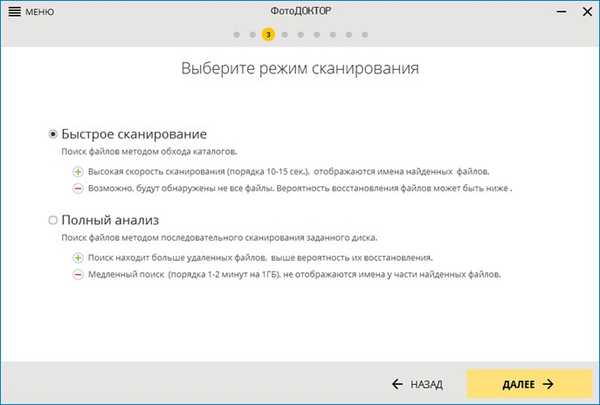
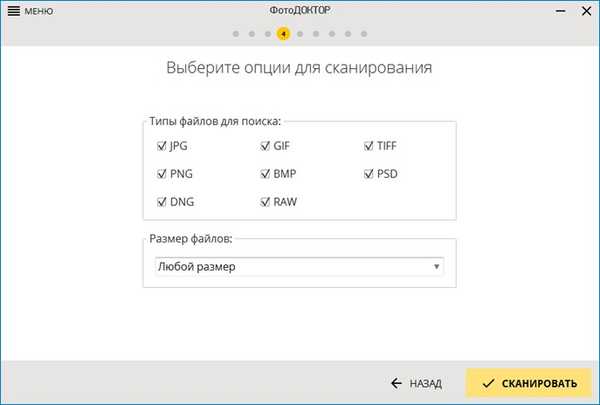
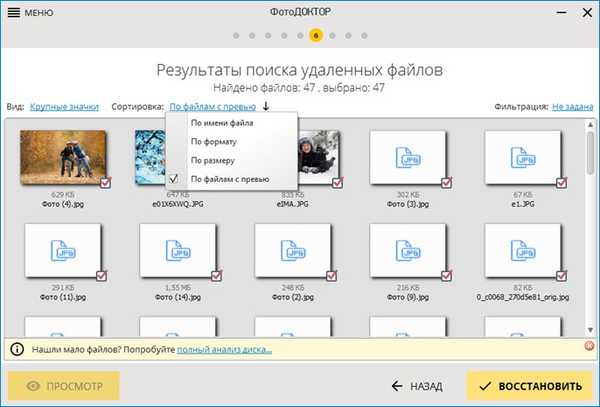
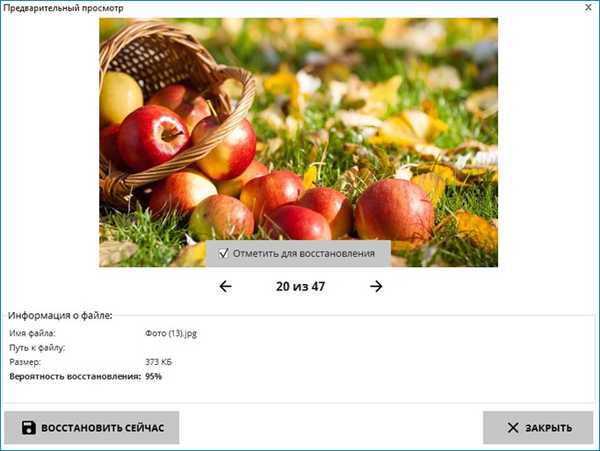
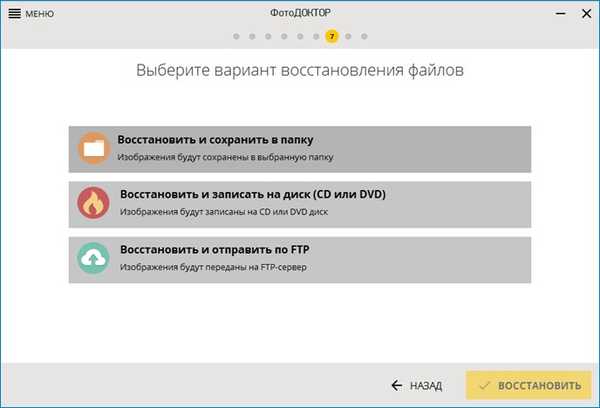
Značky pre článok: Programy na obnovu dát











